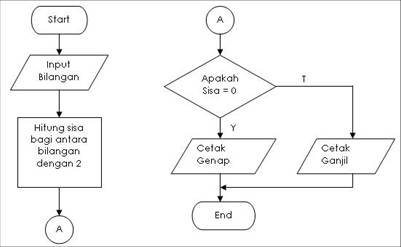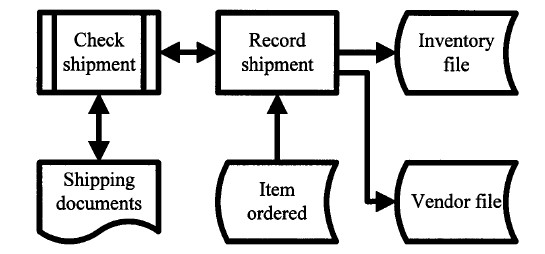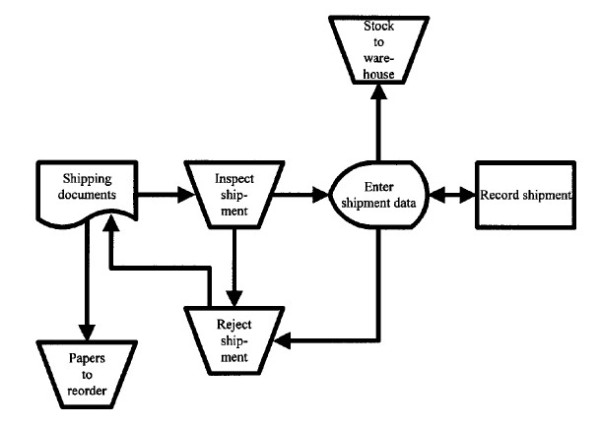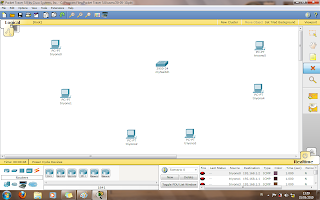Hai, readers..
Hari ini, kita bakal bahas tentang Microsoft Visual C++. Yuk langsung ke definisinya aja..
C++ adalah bahasa pemrograman komputer C++ dikembangkan di Bell Labs
(Bjarne Stroustrup) pada awal tahun 1970-an, Bahasa itu diturunkan dari
bahasa sebelumnya, yaitu BCL, Pada awalnya, bahasa tersebut dirancang
sebagai bahasa pemrograman yang dijalankan pada sistem Unix, Pada
perkembangannya, versi ANSI (American National Standart Institute)
Bahasa pemrograman C menjadi versi dominan, Meskipun versi tersebut
sekarang jarang dipakai dalam pengembangan sistem dan jaringan maupun
untuk sistem embedded, Bjarne Stroustrup pada Bell labs pertama kali
mengembangkan C++ pada awal 1980-an, Untuk mendukung fitur-fitur pada
C++, dibangun efisiensi dan sistem support untuk pemrograman tingkat
rendah (low level coding). Pada C++ ditambahkan konsep-konsep baru
seperti class dengan sifat-sifatnya seperti inheritance dan overloading.
Salah satu perbedaan yang paling mendasar dengan bahasa C adalah
dukungan terhadap konsep pemrograman berorientasi objek (Object Oriented
Programming).
Perbedaan Antara Bahasa pemrograman C dan C++
meskipun bahasa-bahasa tersebut menggunakan sintaks yang sama tetapi
mereka memiliki perbedaan, C merupakan bahasa pemrograman prosedural,
dimana penyelesaian suatu masalah dilakukan dengan membagi-bagi masalah
tersebut kedalam su-submasalah yang lebih kecil, Selain itu, C++
merupakan bahasa pemrograman yang memiliki sifat Pemrograman
berorientasi objek, Untuk menyelesaikan masalah, C++ melakukan langkah
pertama dengan menjelaskan class-class yang merupakan anak class yang
dibuat sebelumnya sebagai abstraksi dari object-object fisik, Class
tersebut berisi keadaan object, anggota-anggotanya dan kemampuan dari
objectnya, Setelah beberapa Class dibuat kemudian masalah dipecahkan
dengan Class.
Contoh programnya seperti ini :
keterangan :
Baris pertama :
#include
Sebagai bagian dari proses kompilator, Kompilator dari c++ menjalankan
program yang dinamakan preprosesor. Preprosesor memiliki kemampuan
menambahkan dan menghapus kode dari sumber, Pada bagian #include
memberitahuakan preprosesor untuk menyertakan kode dari iostream, Berkas
iostream berisi deklarasi untuk berbagai fungsi yang dibutuhkan oleh
perangkat lunak, atau class-class yang dibutuhkan.
Baris kedua :
void main
Pernyataan ini mendeklarasikan fungsi utama, bahwa suatu program C++
dapat berisi banyak fungsi, yang harus selalu memiliki sebuah fungsi
utama (main function), Fungsi adalah modul yang berisi kode-kode untuk
menyelesaikan masalah-masalah tertentu. Kata Void menandakan fungsi main
tidak bertipe.
Baris ketiga :
{
Kurung kurawal buka menandakan awal program.
Baris keempat :
Cout adalah sebuah object dari Pustaka perangkat lunak standart C++ yang digunakan untuk mencetak string ke piranti output standart, yang biasanya adalah layar komputer, Compiler menghubungkan kode dari pustaka perangkat lunak standar itu dengan kode yang telah ditulis untuk mendapatkan hasil executable, Tanda
\n
adalah format modifier yang digunakan untuk bergabti baris setelah menampilkan string, jika ada cout lain pada program tersebut, maka string yang menyertainya akan dituliskan pada baris bawahnya. Baris kelima:
}
Kurung kurawal tutup menandakan akhir program.
Kelompok Statement :
C++ mempunyai 32 buah kata yang dipesan (reserved words), Kata kunci kelompok pertama merupakan turunan dari bahasa C, di antaranya:
| auto | const | double | float | int | short | struct | unsigned |
| break | continue | else | for | long | signed | switch | void |
| case | default | enum | goto | register | sizeof | typedef | volatile |
| char | do | extern | if | return | static | union | while |
Kelompok kedua
Kata yang dipesan kelompok kedua berjumlah 30. Kata-kata ini adalah baru dan hanya ada di bahasa C++.
asm, dynamic_cast, namespace, reinterpret_cast, try, bool, explicit, new, static_cast, typeid
catch, false, operator, template, typename, class, friend, private, this, using, const_cast, inline, public, throw, virtual
delete, mutable, protected, true, wchar_t ...
Tipe data dasar :
Untuk menyimpan suatu variabel diperlukan tempat khusus di dalam memori komputer, Besar dan tipe dari Variabel-variabel di dalam standar program C++ dispesifikasikan sebagai berikut.
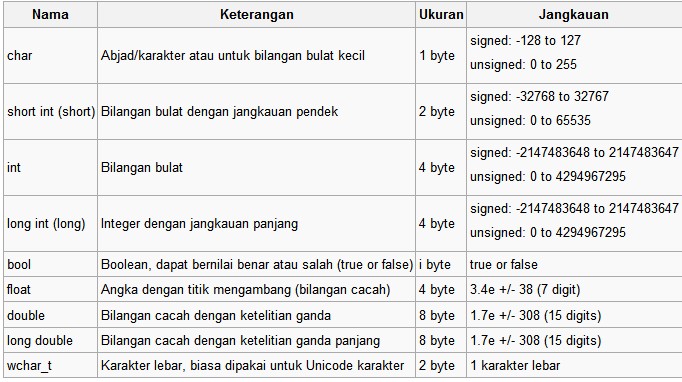
Daftar C++ compiler :
Untuk mengubah kode-kode C++ program menjadi suatu program aplikasi yang dimengerti oleh sistem operasi dan komputer, diperlukan sebuah kompilator C++. Berikut ini adalah beberapa kompilator C++ yang dapat digunakan secara gratis,
* Microsoft Visual C++ 2005 Express
* Turbo C++ Explorer
* Apple Xcode for Mac OS X
* Open Source Watcom / OpenWatcom C/C++ Compiler
* Digital Mars C/C++ Compiler (Symantec C++ Replacement)
* Bloodshed Dev-C++ C++ Compiler
* Free Microsoft .NET Framework Software Development Kit (SDK) / Free Microsoft Visual C++ Compiler
* Intel C++ Compiler for Linux Non-Commercial Version
* Sun Studio Compilers and Tools
* Open64 Compiler Tools
* Apple's Macintosh Programmer's Workshop (C and C++ compilers)
* TenDRA C/C++ Compiler
* GNU C/C++ Compiler
* Ch Embeddable C/C++ Interpreter (Standard Edition)
* DJGPP C and C++ Compilers
* CINT C and C++ Interpreter
* SDCC C Cross-compiler
* Cygwin Project (C & C++ Compilers)
* SDCC C Cross-compiler
Cr :
Teknik Informatika TEDC Forum
# ^ Hanif al fatta (2006). Dasar Pemrograman C++ disertai dengan Pengenalan Pemrograman Berorientasi Objek. ISBN 979-763-582-1.
# ^ Bruce Eckel (2000). Thinking in C++. Jilid 1 dari Thinking in C++ Introduction to Standard C+, Bruce Eckel. ISBN 0139798099, 9780139798092.
# ^ Bjarne Stroustrup (2000). The C++ programming language, Prentice Hall, 2000. ISBN 0201889544, 9780201889543.
# ^ a b c d e Nicolai M. Josuttis (1991). C++ primer Jilid 54848 dari Programming languages, penerbit Addison-Wesley, 1991. ISBN 0201548488, 9780201548488.
# ^ a b Nicolai M. Josuttis (2002). Object-oriented programming in C++, Penerbit J. Wiley, 2002, Tebal 610 halaman. ISBN 0470843993, 9780470843994.
# ^ a b c d Gregory Satir, Doug Brown (2002). C++: the core language, Penerbit, O'Reilly Media, Inc., 1995, Tebal 207 halaman.. ISBN 156592116X, 9781565921160.
# ^ Hanif al fatta (2006). Dasar Pemrograman C++ disertai dengan Pengenalan Pemrograman Berorientasi Objek. ISBN 979-763-582-1.
# ^ Bruce Eckel (2000). Thinking in C++. Jilid 1 dari Thinking in C++ Introduction to Standard C+, Bruce Eckel. ISBN 0139798099, 9780139798092.
# ^ Bjarne Stroustrup (2000). The C++ programming language, Prentice Hall, 2000. ISBN 0201889544, 9780201889543.
# ^ a b c d e Nicolai M. Josuttis (1991). C++ primer Jilid 54848 dari Programming languages, penerbit Addison-Wesley, 1991. ISBN 0201548488, 9780201548488.
# ^ a b Nicolai M. Josuttis (2002). Object-oriented programming in C++, Penerbit J. Wiley, 2002, Tebal 610 halaman. ISBN 0470843993, 9780470843994.
# ^ a b c d Gregory Satir, Doug Brown (2002). C++: the core language, Penerbit, O'Reilly Media, Inc., 1995, Tebal 207 halaman.. ISBN 156592116X, 9781565921160.
- Terima kasih. Informasi ini saya dapat dari Credits di atas :)


 Symbol Off-line Connector
Symbol Off-line Connector Symbol Connector
Symbol Connector Symbol Process
Symbol Process Symbol Manual Operation
Symbol Manual Operation Symbol Decision
Symbol Decision Symbol Predefined Process
Symbol Predefined Process Symbol Terminal
Symbol Terminal Symbol Off-line Storage
Symbol Off-line Storage Symbol Keying Operation
Symbol Keying Operation Symbol input-output
Symbol input-output Symbol magnetic-tape unit
Symbol magnetic-tape unit Symbol punched card
Symbol punched card Symbol disk and on-line storage
Symbol disk and on-line storage Symbol display
Symbol display Symbol dokumen
Symbol dokumen